Page 1
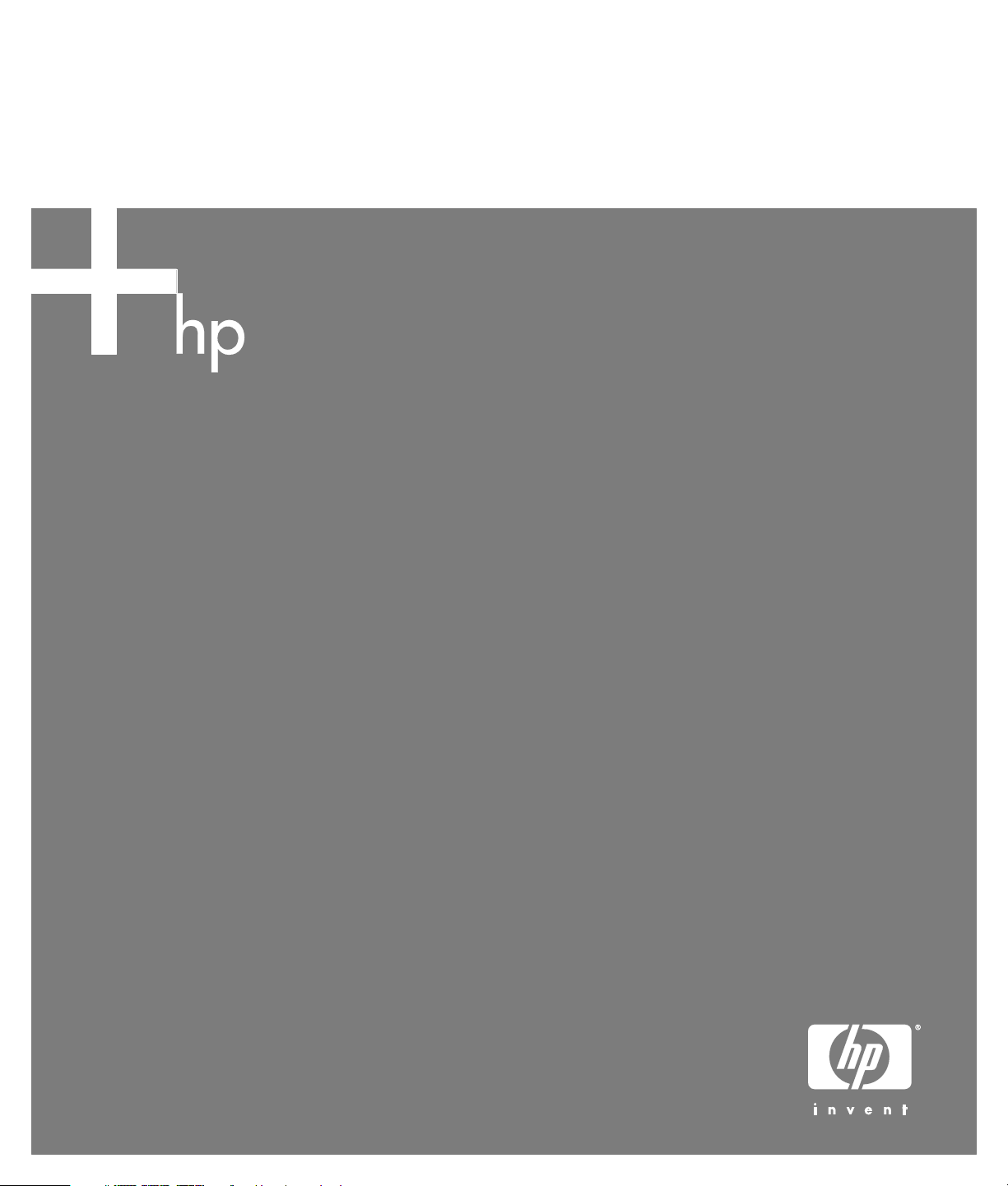
Tietokoneen päivitys ja huolto -opas
Page 2
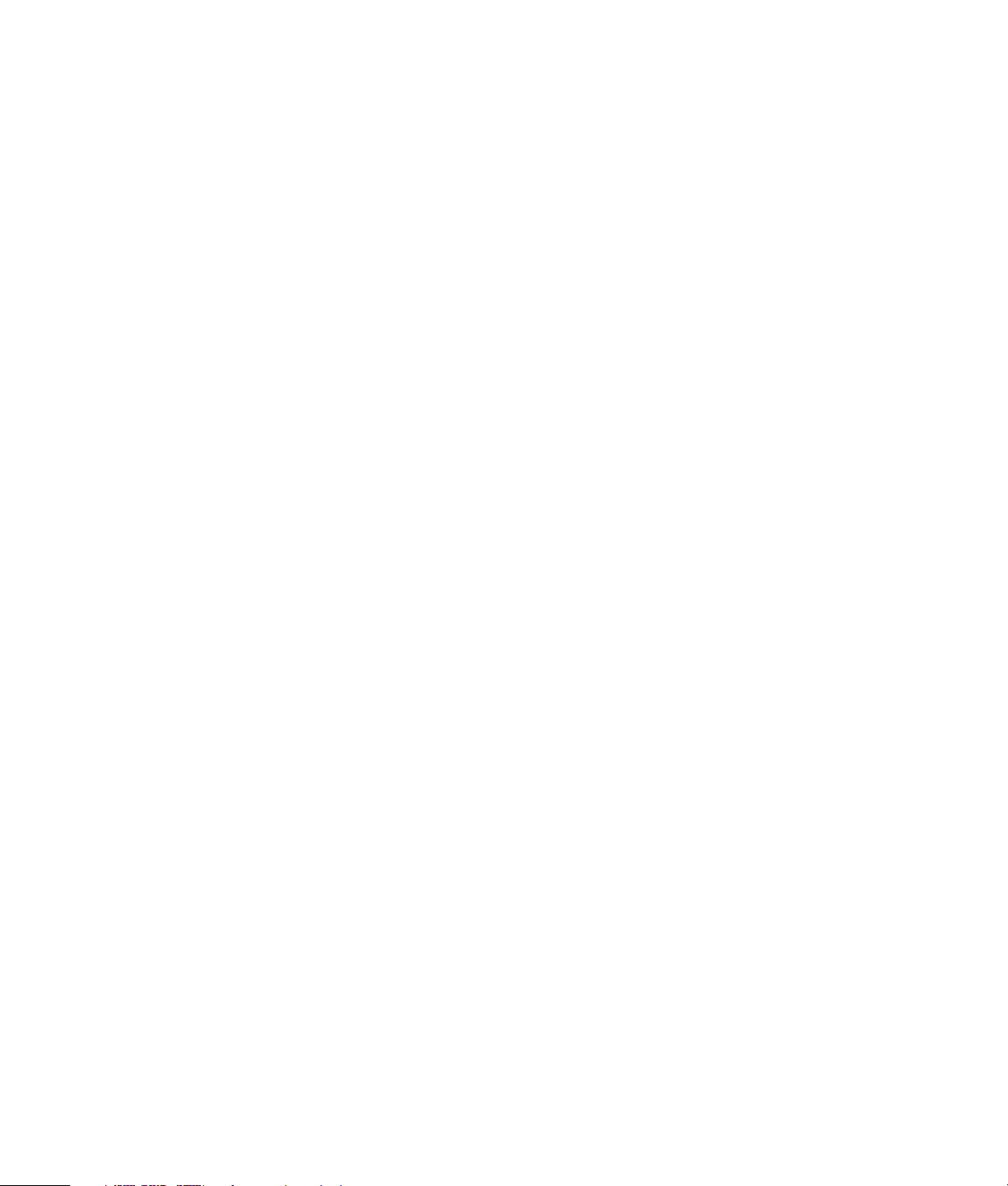
Tämän asiakirjan tietoja voidaan muuttaa ilman erillistä ilmoitusta.
®
Hewlett-Packard
takuuta, mukaan lukien mutta ei ainoastaan kelpoisuuteen ja tiettyyn tarkoitukseen
sopivuuteen liittyvät takuut.
HP ei vastaa tässä oppaassa esiintyvistä mahdollisista virheistä tai varusteluun,
suorituskykyyn tai tämän oppaan käyttöön liittyvistä ennalta arvaamattomista tai
välillisistä vahingoista.
HP ei ota vastuuta valmistamansa ohjelmiston käytöstä ja toimintavarmuudesta, jos
ohjelmistoa käytetään jonkin muun kuin HP:n toimittamassa laitteessa.
Tämä opas sisältää tekijänoikeuslailla suojattuja patenttitietoja. Kaikki oikeudet
pidätetään. Mitään tämän aineiston osaa ei saa monistaa, jäljentää tai kääntää
muulle kielelle ilman HP:n kirjallista lupaa.
Hewlett-Packard Company
P.O. Box 4010
Cupertino, CA 95015-4010
USA
Company ei anna minkäänlaista tätä materiaalia koskevaa
Copyright © 2005 Hewlett-Packard Development Company, L.P.
Kaikki oikeudet pidätetään.
Tämä tuote sisältää tekijänoikeuden alaista tekniikkaa, joka on suojattu joidenkin
Yhdysvaltain patenttien menetelmää koskevien patenttivaatimusten ja muiden
teollisoikeuksien mukaisesti, joiden omistajia ovat Macrovision Corporation ja
muut oikeudenomistajat. Tämän tekijänoikeudella suojatun tekniikan käyttöön on
oltava Macrovision Corporationin lupa, ja se on tarkoitettu koti- ja muuhun
rajoitettuun katselukäyttöön vain, ellei muunlaista lupaa ole saatu Macrovision
Corporationilta. Ohjelmakoodin palauttaminen tai palauttaminen symboliselle
konekielelle on kielletty. Laitetta koskevat Yhdysvaltain patentit, joiden numerot
ovat 4 631 603, 4 577 216, 4 819 098 ja 4 907 093, oikeuttavat vain
rajoitettuun katseluun.
Microsoft and Windows ovat Microsoft Corporationin Yhdysvalloissa rekisteröityjä
tavaramerkkejä.
HP tukee tekniikan laillista käyttöä eikä hyväksy tai suosittele tuotteidensa käyttöä
muihin kuin tekijänoikeuslain sallimiin tarkoituksiin.
Page 3
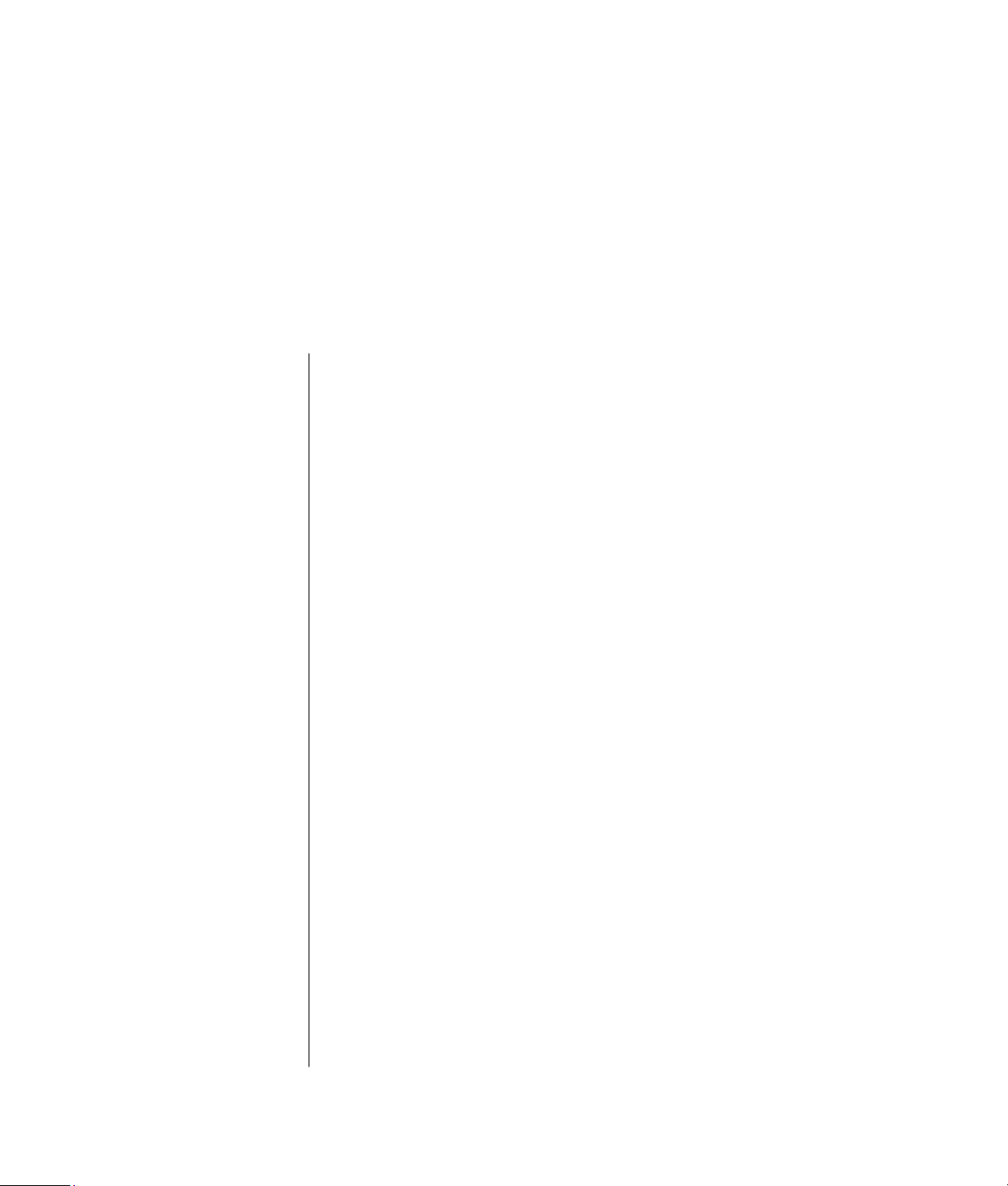
Sisällysluettelo
Turvallisuutta koskevia tietoja ....................................................... 1
Tietokoneen avaaminen ja sulkeminen .......................................... 1
Tietokoneen valmistelu...............................................................................1
Ennen tietokoneen avaamista.....................................................................1
Tietokoneen sulkemisen jälkeen ..................................................................2
Sivupaneelin poistaminen ..........................................................................2
Sivupaneelin asettaminen paikalleen...........................................................3
Etupaneelin poistaminen............................................................................3
Etupaneelin asettaminen paikalleen ............................................................3
Tietokoneen osien tunnistaminen.................................................................4
Asemien poistaminen ja asettaminen paikalleen............................ 4
Optisen levyaseman poistaminen................................................................4
Optisen levyaseman vaihtaminen tai lisääminen...........................................5
Muistikortinlukijan poistaminen...................................................................6
Muistikortinlukijan asentaminen..................................................................6
Kiintolevyaseman poistaminen....................................................................7
Kiintolevyaseman vaihtaminen ...................................................................8
Muistin lisääminen....................................................................... 11
Muistimoduulin poistaminen.....................................................................12
Muistimoduulin asentaminen ....................................................................12
Lisäkortin poistaminen tai asentaminen....................................... 13
Lisäkortin poistaminen .............................................................................13
Lisäkortin asentaminen ............................................................................14
Akun vaihtaminen ....................................................................... 14
Tietokoneen päivitys ja huolto -opas
iii
Page 4
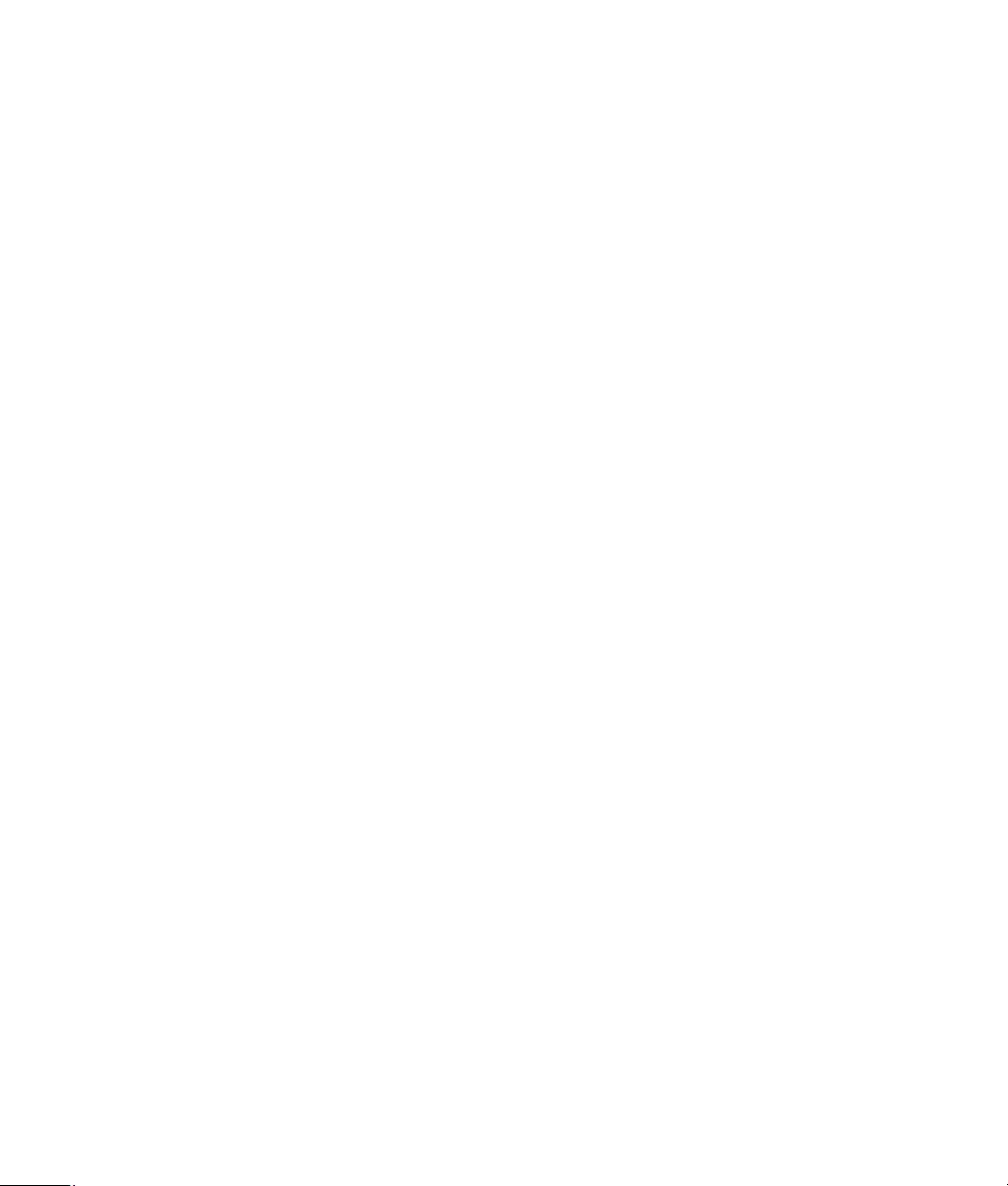
iv
Tietokoneen päivitys ja huolto -opas
Page 5
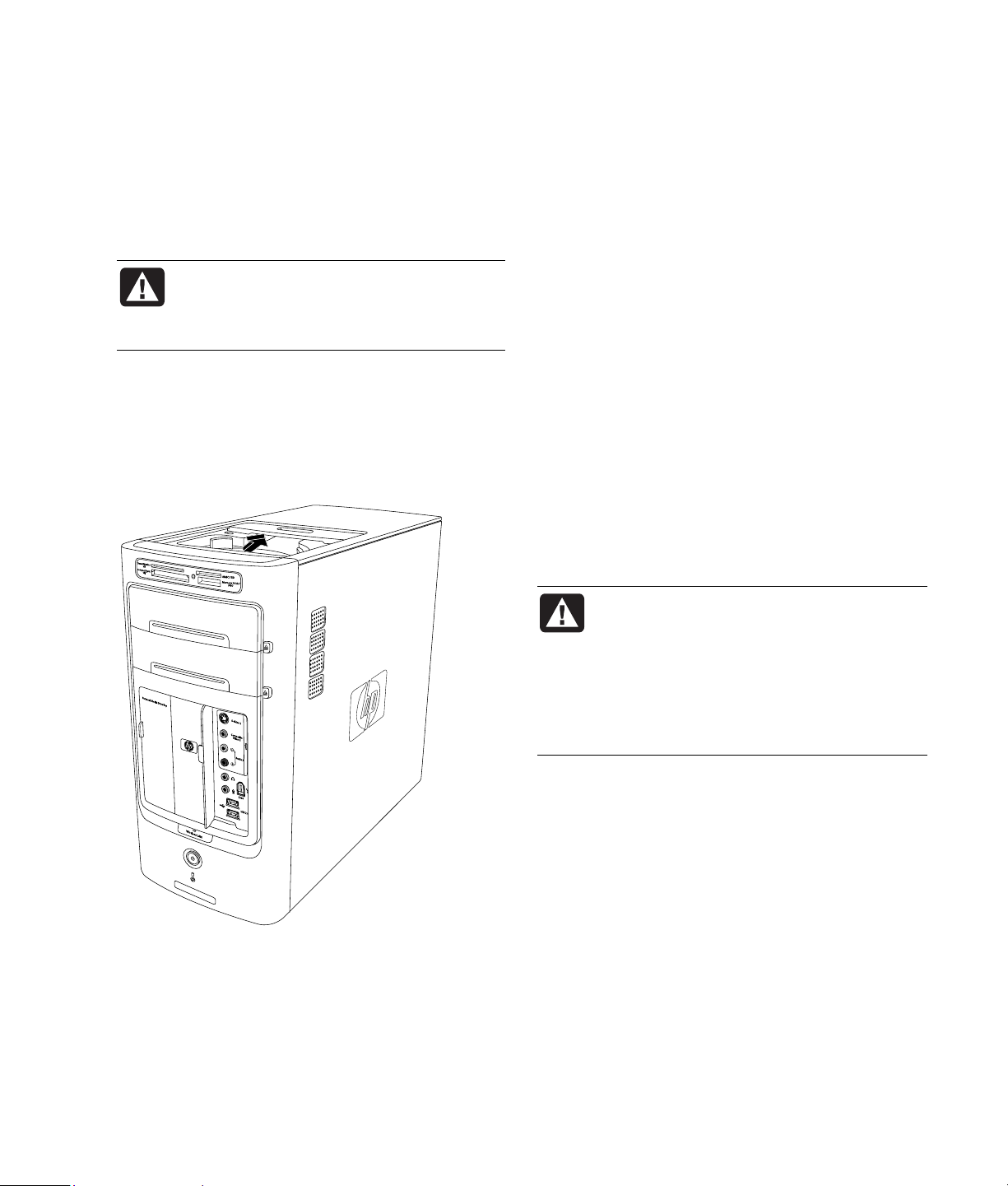
Turvallisuutta koskevia
Tietokoneen avaaminen
tietoja
Tätä tuotetta ei ole määritetty kytkettäväksi
IT-sähkövoimajärjestelmään (vaihtovirran
jakelujärjestelmään, jolla ei ole suoraa yhteyttä
maahan, standardin IEC 60950 mukaisesti).
VAROITUS: Lue Takuu- ja tukioppaan
Turvallisuustiedot-kohta, ennen kuin
asennat järjestelmäsi ja kytket sen
sähköverkkoon.
Päivitys ja huolto -oppaassa selostetaan, miten
tietokoneen laitteistokomponentit poistetaan ja
asetetaan paikalleen.
Avaa tietokoneen kansi työntämällä sitä varovasti
alaspäin ennen taaksepäin työntämistä.
ja sulkeminen
Tietokoneen valmistelu
Ennen tietokoneen osien päivittämistä tietokone on
valmisteltava siten, että tietokonetta ja sen osia
voidaan käsitellä turvallisesti.
Lue seuraavat kohdat, ennen kuin yrität päivittää tai
huoltaa tietokonetta:
•
Nämä toimet edellyttävät, että tunnet
henkilökohtaisiin tietokoneisiin liittyvät yleiset
käsitteet sekä elektronisten laitteiden käyttöön ja
asennukseen liittyvät turvallisuuskäytännöt ja
säännökset.
•
Kirjoita muistiin ja säilytä järjestelmän malli- ja
sarjanumerot, kaikki asennetut lisävarusteet ja muut
järjestelmää koskevat tiedot. On helpompi käyttää
näitä tietoja kuin avata tietokone ja tutkia sitä.
•
Suosittelemme, että järjestelmää käytettäessä
käytetään antistaattista rannehihnaa ja sähköä
johtavaa vaahtomuovialustaa.
VAROITUS: Irrota aina modeemin johto ja
tietokoneen virtajohto, ennen kuin irrotat
tietokoneen etu- ja sivupaneelin. Jos
johtoja ei irroteta ennen tietokoneen
avaamista tai asennustoimenpiteiden
tekemistä, seurauksena voi olla
henkilövahinko tai laitteen
vaurioituminen.
Ennen tietokoneen avaamista
Henkilö- ja laitteistovahinkojen välttämiseksi tee aina
seuraavat työvaiheet mainitussa järjestyksessä ennen
tietokoneen avaamista:
1 Poista tietokoneesta kaikki levykkeet ja optiset levyt
(CD- ja DVD-levyt).
2 Napsauta tehtäväpalkin Käynnistä-painiketta.
Napsauta Sammuta tietokone ja napsauta
sitten Sammuta.
Tietokoneen päivitys ja huolto -opas 1
Page 6
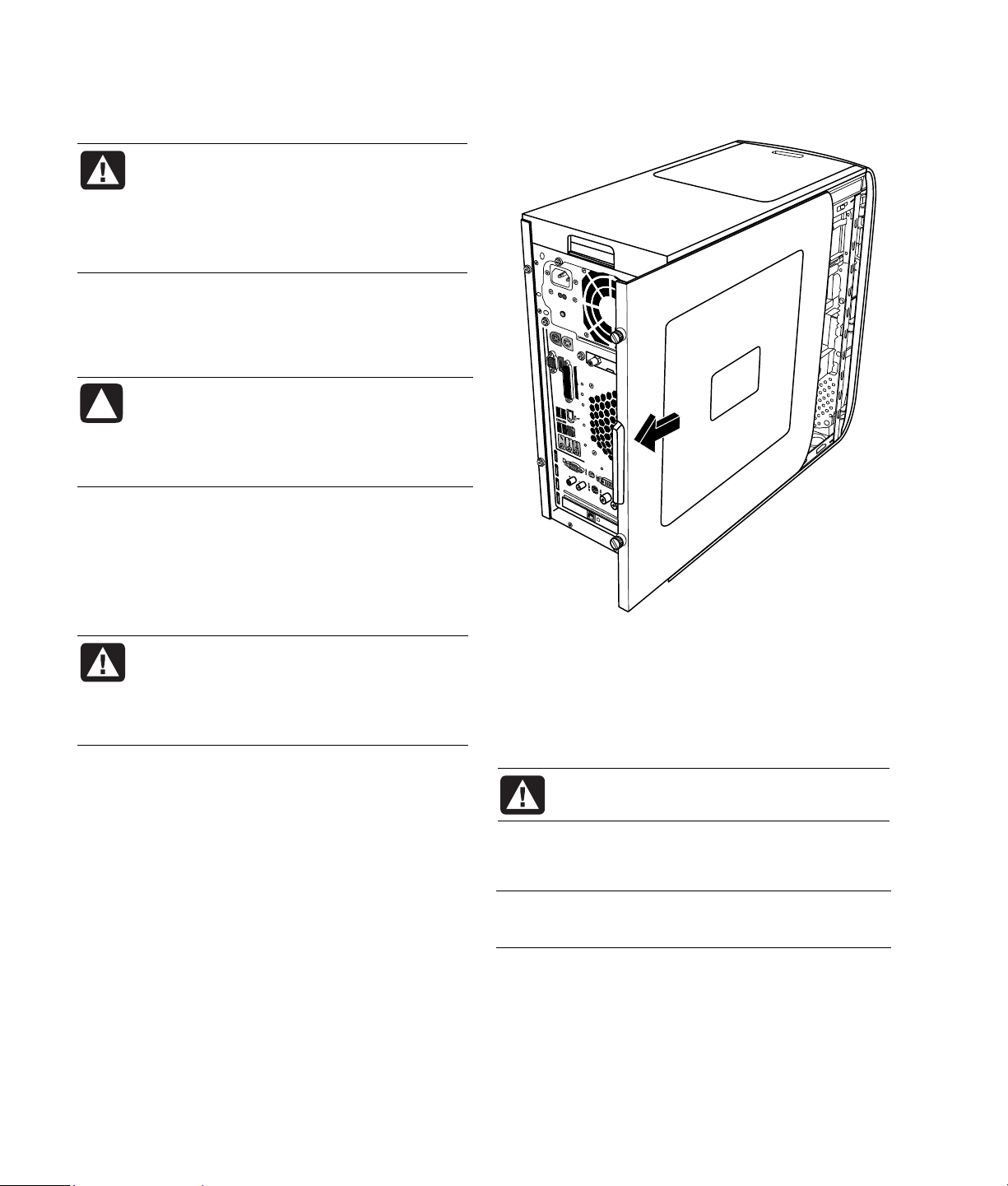
3 Irrota modeemin/puhelimen johto (jos se on
käytössä).
VAROITUS: Vähentääksesi sähköiskun tai
kuumien pintojen aiheuttamien
vahinkojen vaaraa irrota virtajohto
pistorasiasta ja anna järjestelmän
sisäisten osien jäähtyä ennen niiden
koskettamista.
4 Irrota virtajohto pistorasiasta ja sitten tietokoneesta.
5 Irrota kaikki muut kytketyt kaapelit (kuten
näppäimistön, hiiren ja näytön kaapelit).
6 Irrota kaikki ulkoiset laitteet.
VAARA: Staattinen sähkö voi vahingoittaa
tietokoneen tai lisälaitteiden sähköisiä
osia. Kosketa maadoitettua
metalliesinettä, jotta sinussa ei ole
staattista sähköä.
Tietokoneen sulkemisen jälkeen
Henkilö- ja laitteistovahinkojen välttämiseksi tee aina
nämä työvaiheet mainitussa järjestyksessä tietokoneen
sulkemisen jälkeen.
1 Kytke virtajohto uudelleen.
VAROITUS: Vähentääksesi sähköiskun,
tulipalon tai laitteiston vahingoittumisen
vaaraa älä kytke tietoliikenne- tai
puhelinliittimiä verkkokorttien liittimiin
(joita sanotaan Ethernet-liittimiksi).
2 Kytke uudelleen modeemin/puhelimen johto ja
kaikki muut kaapelit (kuten näppäimistön, hiiren ja
näytön kaapelit).
3 Kytke kaikki ulkoiset laitteet uudelleen.
4 Käynnistä tietokone ja kaikki oheislaitteet, kuten
näyttö.
5 Jos olet asentanut lisäkortin, asenna kortin
valmistajan toimittamat ohjaimet.
Sivupaneelin poistaminen
1 Katso kohtaa “Ennen tietokoneen avaamista”
sivulla 1.
2 Löysää takapaneelin oikealla puolella olevat kaksi
siipiruuvia. Kun irrotat näitä ruuveja ensimmäistä
kertaa, saatat tarvita ristipääruuvitalttaa.
VAROITUS: Varo rungon sisällä olevia
teräviä reunoja.
3 Vedä paneelia taaksepäin noin 2,5 cm ja nosta se
pois tietokoneesta.
HUOMAUTUS:
jos halutaan vaihtaa tässä oppaassa mainitut laitteet.
Toista sivupaneelia ei tarvitse poistaa,
2
Tietokoneen päivitys ja huolto -opas
Page 7

Sivupaneelin asettaminen
paikalleen
1 Liu’uta sivupaneelia
eteenpäin
kehyksessä, kunnes
se lukittuu
paikalleen.
2 Kohdista
sivupaneelin
siipiruuvit
runkokehyksen
takaosassa oleviin
reikiin ja kiristä
sitten sivupaneelin
siipiruuvit.
3 Katso kohtaa “Tietokoneen sulkemisen jälkeen”
sivulla 2.
Etupaneelin poistaminen
Tämä vaihe on tarpeellinen vain, kun optista asemaa,
muistikortinlukijaa tai kiintolevyasemaa poistetaan tai
asetetaan paikalleen.
1 Paikanna rungon sivusta etupaneelissa olevat kolme
pientä kielekettä.
2 Paina jokaista kielekettä poispäin rungosta. Paina
ylhäällä, keskellä ja alhaalla olevaa kielekettä ja
poista sitten etupaneeli varovasti.
Etupaneelin asettaminen
paikalleen
1 Aseta tietokone pystyasentoon ja kohdista sitten
etupaneelin oikealla puolella olevat kolme tappia
rungon oikeiden reikien kanssa.
2 Ohjaa etupaneelin vasemmalla sivuilla olevat
kolme pientä kielekettä oikeisiin aukkoihin, kunnes
paneeli napsahtaa paikalleen.
Tietokoneen päivitys ja huolto -opas 3
Page 8

Tietokoneen osien tunnistaminen
A Muistikortin lukija
B Ylempi optinen asema (CD-ROM-, CD-RW-,
DVD-ROM- tai DVD+RW-asema tai
yhdistelmäasema)
C Alempi optinen asema (tyhjä asemapaikka,
CD-ROM-, CD-RW-, DVD-ROM- tai DVD+RWasema tai yhdistelmäasema)
D Kiintolevyasema (sijaitsee HP Personal Media
Drive -asemapaikan takana)
E HP Personal Media Drive -asemapaikka
HUOMAUTUS:
irrotettava, suurikapasiteettinen kiintolevyasema, joka
myydään erikseen.
HP Personal Media Drive on
TÄRKEÄÄ:
lisäämistä, että se on yhteensopiva Microsoft®
Windows
Varmista ennen uuden optisen aseman
®
XP -käyttöjärjestelmän kanssa. Varmista
myös, että sinulla on optista asemaa ja
käyttöjärjestelmää varten oikea ohjelmisto ja oikeat
ohjaimet.
Optisen levyaseman poistaminen
1 Valmistele tietokone ja poista sivupaneeli, katso
kohtaa ”Tietokoneen avaaminen ja sulkeminen”
sivulla 1.
2 Poista etupaneeli. Katso kohtaa ”Etupaneelin
poistaminen” sivulla 3.
Asemien poistaminen ja
asettaminen paikalleen
Tietokoneessasi on useita asemia, joita voit vaihtaa tai
päivittää. Katso kohtaa “Tietokoneen osien
tunnistaminen” sivulla 4.
Tyhjään alempaan optisen aseman paikkaan voidaan
lisätä optinen asema.
4
Tietokoneen päivitys ja huolto -opas
Page 9

3 Nosta poistettavan optisen aseman sivussa olevia
muovikielekkeitä. Työnnä asema osittain ulos
tietokoneen edestä.
5 Liu’uta uusi optinen asema etukautta sisään. Älä
liu’uta asemaa kokonaan sisään; tarvitset tilaa
kaapeleiden kytkemistä varten.
HUOMAUTUS:
Optisen aseman kyljessä olevia
ruuveja ei tarvitse irrottaa aseman poistamiseksi
tietokoneesta.
4 Paina mieleen kaikkien vaihdettavan optisen
aseman taakse kiinnitettyjen kaapeleiden ja liitinten
suunta ennen kaapeleiden irrotusta.
5 Irrota virta- ja datakaapeli optisen aseman
takaosasta kevyellä edestakaisella
sivuttaisliikkeellä. Irrota äänikaapeli (jos se on
käytössä).
6 Vedä asema etukautta ulos tietokoneesta.
7 Kun vaihdat tilalle uuden aseman, irrota vanhasta
asemasta neljä ohjausruuvia. Tarvitset näitä ruuveja
uuden aseman asentamisessa.
Optisen levyaseman vaihtaminen
tai lisääminen
1 Valmistele tietokone ja poista sivupaneeli, katso
kohtaa ”Tietokoneen avaaminen ja sulkeminen”
sivulla 1.
2 Poista etupaneeli. Katso kohtaa ”Etupaneelin
poistaminen” sivulla 3.
3 Jos optisen aseman paikka on tyhjä, poista aseman
peitelevy painamalla sen kummallakin puolella
olevia kielekkeitä ja sitten vetämällä sitä itseäsi
kohti ja ulos tietokoneesta.
4 Kiinnitä kaikki neljä ohjausruuvia optisen aseman
kylkiin. Tutustu optisen aseman mukana toimitettuun
käyttöohjeeseen.
6 Kytke virta- ja datakaapeli optisen aseman taakse.
Joissakin asemamalleissa voi olla äänikaapeli. Jos
äänikaapeli on, kytke se.
7 Työnnä optinen asema kokonaan sisään
tietokoneen edestä, kunnes se napsahtaa
paikalleen.
8 Aseta etupaneeli paikalleen. Katso kohtaa
”Etupaneelin asettaminen paikalleen” sivulla 3.
9 Aseta sivupaneeli paikalleen ja sulje tietokone.
Katso kohtaa "Tietokoneen avaaminen ja
sulkeminen" sivulla 1.
Tietokoneen päivitys ja huolto -opas 5
Page 10

Muistikortinlukijan poistaminen
Muistikortinlukijan asentaminen
Tietokoneessasi on muistikortinlukija optisen aseman
yläpuolella. Voit vaihtaa sen toiseen
muistikortinlukijaan.
Hanki uusi muistikortin lukija HP:ltä, jotta uusi asema
sopisi hyvin tietokoneeseesi. Yhteystiedot ovat Takuu-
ja tukioppaassa.
1 Valmistele tietokone ja poista sivupaneeli, katso
kohtaa ”Tietokoneen avaaminen ja sulkeminen”
sivulla 1.
2 Poista etupaneeli. Katso kohtaa ”Etupaneelin
poistaminen” sivulla 3.
3 Irrota muistikortinlukijan alapuolella oleva ruuvi.
1 Valmistele tietokone ja poista sivupaneeli, katso
kohtaa ”Tietokoneen avaaminen ja sulkeminen”
sivulla 1.
2 Poista etupaneeli. Katso kohtaa ”Etupaneelin
poistaminen” sivulla 3.
3 Katso kohtaa “Muistikortinlukijan poistaminen”
sivulla 6.
4 Kiinnitä kaapeli muistikortinlukijaan.
5 Työnnä muistikortinlukijaa paikkaan ja varmista,
että rungon ruuvinreikä ja muistikortinlukijan
alapuolella oleva ruuvinreikä ovat kohdakkain.
4 Vedä muistikortinlukija osittain ulos tietokoneen
edestä.
5 Irrota muistikortinlukijan kylkeen kiinnitetty kaapeli.
6
Tietokoneen päivitys ja huolto -opas
6 Aseta ruuvi aukkoon ja kiinnitä muistikortinlukija
runkoon.
7 Aseta etupaneeli paikalleen. Katso kohtaa
”Etupaneelin asettaminen paikalleen” sivulla 3.
8 Aseta sivupaneeli paikalleen ja sulje tietokone.
Katso kohtaa "Tietokoneen avaaminen ja
sulkeminen" sivulla 1.
Page 11

Kiintolevyaseman poistaminen
v
Tietokoneen kiintolevyasema on kiinnitetty HP Personal
Media Drive -asemapaikkaan. Ensisijaisessa
kiintolevyasemassa on valmiiksi asennettuna
tietokoneen järjestelmän uudelleenasennusosio. Jos
poistat tämän kiintolevyaseman, säilytä sitä
asianmukaisesti suljetussa antistaattisessa pussissa.
VAARA: Ennen kiintolevyn irrottamista
ota omista tiedostoistasi varmuuskopio
jollekin ulkoiselle tallennusvälineelle,
kuten CD-levylle. Jos varmuuskopioita ei
tehdä, tiedot menetetään. Kun olet
aihtanut kiintolevyn, sinun on ladattava
Compaqin tehtaalla asennetut tiedostot
järjestelmän uudelleenasennusCD-levyjen avulla. Lisätietoja
uudelleenasennuksesta on käyttöoppaan
kohdassa “Järjestelmän
uudelleenasennus”.
Voit vaihtaa asemapaikkaan kiinnitetyn (ensisijaisen)
kiintolevyaseman.
Kiintolevyasema on sarja-ATA (advanced technology
attachment) -asema, jossa käytetään kapeaa
datakaapelia, tai rinnakkais-ATA-asema, jossa
käytetään leveää datakaapelia.
Kiintolevyaseman irrottaminen
1 Valmistele tietokone ja poista sivupaneeli, katso
kohtaa ”Tietokoneen avaaminen ja sulkeminen”
sivulla 1.
2 Poista etupaneeli. Katso kohtaa ”Etupaneelin
poistaminen” sivulla 3.
3 Pane merkille ennen kaapelien irrottamista, mitä
kaapeleita on kiinnitetty kiintolevyasemaan ja HP
Personal Media Drive -asemapaikan takaosaan.
4 Irrota asemapaikan takaosassa olevat kaksi ruuvia
ja irrota kaapeli (A).
5 Irrota virta- ja datakaapeli kiintolevyaseman takaa
(B). Jos tietokoneessa on sarja-ATA-asema, paina
jokaisen liittimen keskiosassa olevaa salpaa (1)
(vain tietyissä malleissa) alaspäin ja vedä sitten
liitin (2) pois asemasta. Jos käytössä on rinnakkaisATA-asema, irrota kaapeli vetämällä pistoketta
varovasti sivulta toiselle.
Sarja-ATA-aseman kaapelien irrottaminen
Tietokoneen päivitys ja huolto -opas 7
Page 12

Rinnakkais-ATA-kiintolevyaseman kaapelien
irrottaminen
6 Irrota asemapaikan etuosassa olevat kaksi ruuvia.
7 Vedä asema varovasti taaksepäin ja pidä kiinni
aseman paikan vapautintapista samalla, kun vedät
asemapaikan ulos tietokoneen edestä.
8 Aseta asemapaikka varovasti tasaisesti niin, että
kiintolevyasema on päällä.
9 Irrota neljä ruuvia, jotka kiinnittävät
kiintolevyaseman asemapaikkaan. Nosta
kiintolevyasema ylös asemapaikan
kiinnityshakasesta.
Kiintolevyaseman vaihtaminen
Tietokoneen kiintolevyasema on kiinnitetty HP Personal
Media Drive -asemapaikkaan.
1 Noudata sivulla 7 kohdassa “Kiintolevyaseman
poistaminen” annettuja ohjeita.
2 Kohdista kiintolevyasema HP Personal Media Drive
-asemapaikan hakasten reikien kanssa. Aseta neljä
kiinnitysruuvia reikiin ja kiristä ne.
3 Työnnä asemapaikkaa tietokoneeseen, kunnes se
napsahtaa paikalleen.
4 Kiinnitä asemapaikan etuosassa olevat ruuvit.
8
Tietokoneen päivitys ja huolto -opas
Page 13

5 Kytke data- ja virtakaapelit kiintolevyaseman
taakse.
VAROITUS: Jos tietokoneessa on
rinnakkais-ATA-asema, kytke IDEdatakaapelin pää (C), jossa on merkintä
Master, ensisijaiseen kiintolevyasemaan.
Jos IDE-kaapelia ei ole kytketty oikein,
tietokone ei pysty paikantamaan
kiintolevyasemia ja tietoa voi kadota.
Toisen kiintolevyaseman
lisääminen
Voit lisätä toissijaisen sarja-ATA-kiintolevyaseman
tietokoneen pohjaan (vain tietyissä malleissa).
Tarkista, onko tietokoneen pohjassa neljä
kiinnitysreikää toissijaisen kiintolevyaseman kiinnitystä
varten. Jos tietokoneessa on reiät, jatka tätä
toimenpidettä. Jos tietokoneessa ei ole näitä reikiä,
siihen ei voi lisätä toista kiintolevyasemaa.
Kiintolevyasemien tyypit
Kiintolevyasema on joko:
•
Sarja-ATA (Advanced Technology Attachment)
-asema, joka käyttää kapeaa datakaapelia.
Tyypillisessä asennuksessa toissijainen sarja-ATAkiintolevyasema kytketään tietokoneen emolevyn
sarja-ATA-liittimeen
Tai
•
Rinnakkais-ATA (Advanced Technology Attachment)
-asema, joka käyttää leveää datakaapelia.
TÄRKEÄÄ: Jos haluat asentaa rinnakkais-ATAkiintolevyaseman, tarkista ennen asennusta, onko
tietokoneen emolevyllä vapaa rinnakkais-ATA-liitin
(vain tietyissä malleissa). Tarvitset erillisen
rinnakkais-ATA-liitäntäkaapelin (hankittava
erikseen). Jos tietokoneen emolevyllä ei ole vapaata
rinnakkais-ATA-liitintä, et voi lisätä rinnakkais-ATAkiintolevyasemaa mutta voit lisätä sarja-ATAaseman.
Tarvitset ristipääruuvitaltan ja teräväkärkiset pihdit.
6 Aseta ja kiinnitä HP Personal Media Drive -kaapelin
kaksi ruuvia (D) asemapaikkaan.
7 Aseta etupaneeli paikalleen. Katso kohtaa
”Etupaneelin asettaminen paikalleen” sivulla 3.
8 Aseta sivupaneeli paikalleen ja sulje tietokone.
Katso kohtaa "Tietokoneen avaaminen ja
sulkeminen" sivulla 1.
1 Valmistele tietokone ja poista sivupaneeli, katso
kohtaa “Tietokoneen avaaminen ja sulkeminen”
sivulla 1.
Tietokoneen päivitys ja huolto -opas 9
Page 14

2 Poista neljä muovitulppaa tietokoneen pohjasta.
Paina teräväkärkisillä pihdeillä nastan kärkeä
tietokoneen kotelon sisäpuolella ja vedä sitten
muovitulpan kanta ulos kotelon ulkopuolelta.
4 Kohdista kiintolevyasema tietokoneen pohjassa
olevien reikien kanssa. Kaapeliliittimien täytyy
osoittaa kohti tietokoneen takaosaa. Aseta neljä
kiinnitysruuvia reikiin ja kiristä ne.
3 Irrota neljä ruuvia kiintolevyaseman kyljistä. Käytä
ristipääruuvitalttaa.
HUOMAUTUS: Jos kiintolevyaseman mukana ei tule
ruuveja, joudut ehkä ostamaan neljä lisäruuvia. Jos
kiintolevyaseman ruuvit ovat torx-ruuveja, voit tarvita
torx-ruuvitalttaa.
VAROITUS: Jos kyseessä on rinnakkaisATA-kiintolevyasema, aseta hyppylanka
asentoon cable select (CS) ennen aseman
kiinnittämistä tietokoneeseen.
10
Tietokoneen päivitys ja huolto -opas
Page 15

5 Kytke data- ja virtakaapelit kiintolevyaseman
taakse.
6 Kytke datakaapelin liitinpää tietokoneen emolevyn
vapaaseen sarja-ATA (tai rinnakkais-ATA) -liittimeen.
Sarja-ATA-kiintolevyasema
Rinnakkais-ATA-kiintolevyasema
VAROITUS: Älä käytä suorakulmaisia
data- ja virtakaapeliliittimiä sarja-ATAkiintolevyasemissa. Suorakulmaiset
liittimet taipuvat rungon pohjaa varten ja
voivat särkyä. Sarja-ATA-data- ja
virtakaapeleiden liittimien täytyy olla
suorat.
VAROITUS: Jos tietokoneessa on
rinnakkais-ATA-asema, kytke IDEdatakaapelin pää, jossa on merkintä
Secondary, toissijaiseen
kiintolevyasemaan.
Emolevyn sarja-ATA-liitin
VAROITUS: Älä käytä liitintä, joka oli
kytketty järjestelmään asennettuun
alkuperäiseen sarja-ATA-asemaan.
7 Aseta sivupaneeli paikalleen ja sulje tietokone.
Katso kohtaa “Tietokoneen avaaminen ja
sulkeminen” sivulla 1.
Muistin lisääminen
Emolevyllä on kannat DDR DIMM (double data rate
dual in-line memory module) -moduuleja varten.
Kantojen määrä vaihtelee tietokoneen mallin mukaan.
Jos tarvitset tietoja tietokonemallissasi käytettävien
muistimoduulien tyypistä ja nopeudesta tai teknisiä
tietoja muistimoduuleista, siirry Takuu- ja tukioppaassa
ilmoitettuun Web-sivustoon ja napsauta Tuki -linkkiä.
Rinnakkais-ATA-kiintolevyaseman
liitäntäkaapeli täytyy ostaa erikseen.
VAROITUS: Vääräntyyppisen
muistimoduulin käyttö voi vahingoittaa
järjestelmää.
Tietokoneen päivitys ja huolto -opas 11
Page 16

Muistimoduulin poistaminen
Muistimoduulin asentaminen
1 Valmistele tietokone ja poista sivupaneeli, katso
kohtaa “Tietokoneen avaaminen ja sulkeminen”
sivulla 1.
2 Poista etupaneeli. Katso kohtaa ”Etupaneelin
poistaminen” sivulla 3.
3 Irrota kiintolevyasema. Katso kohtaa
“Kiintolevyaseman vaihtaminen” sivulla 8.
4 Aseta tietokone varovasti kyljelleen.
5 Paikanna muistikannat emolevyltä.
VAARA: Kun käsittelet muistimoduuleita,
varo koskettamasta liittimiä.
Koskettaminen voi vahingoittaa
moduulia.
6 Siirrä mahdolliset kaapelit pois niiden tieltä.
VAROITUS: Älä vedä muistimoduulia pois
kannastaan. Poista moduuli avaamalla
lukituspidikkeet.
7 Paina alas kannan päissä olevaa kahta
lukituspidikettä, kunnes muistimoduuli ponnahtaa
ulos kannasta.
Kun lisäät tietokoneesi muistikapasiteettia, käytä
muistia, jonka tyyppi ja nopeus on sama kuin
koneessa alun perin olleessa muistissa.
VAARA: Kun käsittelet muistimoduuleita,
varo koskettamasta liittimiä.
Koskettaminen voi vahingoittaa
moduulia.
1 Avaa muistikannan molemmat lukitussalvat. Katso
kohtaa “Muistimoduulin poistaminen” sivulla 12.
•
Jos vaihdat muistimoduulin, asenna uusi
muistimoduuli samaan muistikantaan, josta
vanha muisti poistettiin.
Tai
•
Jos lisäät muistimoduulin, asenna se kantaan,
joka on lähinnä jo asennettua muistimoduulia.
2 Ota uusi muistimoduuli antistaattisesta
pakkauksesta tarttumalla siihen vain reunoista. Älä
koske moduulin muistipiireihin tai kullanvärisiin
liittimiin.
3 Muistimoduuli voidaan asentaa vain yhdellä
tavalla. Sovita moduulin lovi ja muistikannan
kieleke kohdakkain. Paina moduuli varovasti ja
lujasti vastakkeeseen ja varmista samalla, että
salvat kummallakin puolella napsahtavat
paikoilleen.
8 Käsittele muistimoduulia vain sen reunoista kiinni
pitäen, kun nostat sen pois kannasta. Pane se
talteen antistaattiseen pakkaukseen.
12
Tietokoneen päivitys ja huolto -opas
Page 17

4 Aseta paikalleen kaikki irrotetut kaapelit.
5 Saata kiintolevyn vaihtaminen loppuun ja sulje
tietokone. Katso kohtaa “Kiintolevyaseman
vaihtaminen” sivulla 8.
6 Aseta sivupaneeli paikalleen ja sulje tietokone.
Katso kohtaa "Tietokoneen avaaminen ja
sulkeminen" sivulla 1.
Lisäkortin poistaminen tai
asentaminen
Lisäkortti on piirilevy, kuten PCI- tai AGP-kortti, joka
voidaan asettaa PC-lisäkorttipaikkaan. Tietokoneessasi
on useita lisäkorttipaikkoja, joihin voidaan asentaa
tietokoneen lisäkomponentteja. Tietokoneen
komponenttien kokoonpanot voivat vaihdella mallin
mukaan.
VAROITUS: Älä ylikuormita järjestelmää
asentamalla lisäkortteja, jotka kuluttavat
liikaa virtaa. Järjestelmä on suunniteltu
siten, että se antaa keskimäärin
2 ampeeria +5 V:n virtaa kullekin
tietokoneessa olevalle kortille. +5 V:n
virran kokonaiskulutus täysin
kuormitetussa järjestelmässä (jossa kaikki
lisäkorttipaikat ovat täynnä) ei saa ylittää
arvoa, joka saadaan kertomalla
paikkojen määrä 2 ampeerilla.
Lisäkortin poistamiseen, vaihtamiseen tai lisäämiseen
tarvitaan ristipääruuvitaltta.
Lisäkortin poistaminen
1 Valmistele tietokone ja poista sivupaneeli, katso
kohtaa “Tietokoneen avaaminen ja sulkeminen”
sivulla 1.
2 Aseta tietokone varovasti kyljelleen.
3 Paikanna lisäkorttipaikat tietokoneen sisällä
olevalta emolevyltä.
4 Jos vaihdat korttia, paina mieleen korttiin kytketyt
ulkoiset ja sisäiset kaapelit, ja irrota ne sitten.
5 Löysää vaihdettavan kortin kiinnitysruuvia. Pidä
kiinni kortista sen yläosasta ja vedä kortti suoraan
ulos lisäkorttipaikasta.
Tietokoneen päivitys ja huolto -opas 13
Page 18

Lisäkortin asentaminen
1 Kohdista lisäkortin reuna rungossa olevaan
aukkoon ja paina kortti varovasti mutta lujasti
suoraan alas lisäkorttipaikkaan. Koko liitinosan on
kiinnityttävä kunnollisesti korttipaikkaan.
2 Kiinnitä kortti ruuvilla.
3 Kytke korttiin kytketyt ulkoiset tai sisäiset kaapelit.
4 Aseta sivupaneeli paikalleen ja sulje tietokone.
Katso kohtaa “Tietokoneen avaaminen ja
sulkeminen” sivulla 1.
Akun vaihtaminen
Emolevyllä olevasta litiumakusta saadaan
varmistusvirtaa, jonka avulla tietokone pysyy ajassa.
Kun akku alkaa ehtyä, päivämäärä ja kellonaika
saattavat olla virheellisiä. Jos akku ehtyy, vaihda sen
tilalle CR2032-litium-akku (3 volttia, 220 mAh) tai sitä
vastaava akku.
VAROITUS: Jos akku asetetaan väärin
paikalleen, syntyy räjähdysvaara. Vaihda
akku vain samanlaiseen tai
vastaavantyyppiseen akkuun. Hävitä
käytetyt akut valmistajan ohjeiden
mukaisesti.
1 Valmistele tietokone ja poista sivupaneeli, katso
kohtaa ”Tietokoneen avaaminen ja sulkeminen”
sivulla 1.
2 Aseta tietokone varovasti kyljelleen.
3 Poista mahdolliset kaapelit, jotta voit käsitellä
akkua.
4 Poista tarvittaessa mahdolliset muistimoduulit, jotta
voit käsitellä akkua. Katso kohtaa “Muistin
lisääminen“ sivulla 11.
5 Paina vapautussalpaa poispäin akusta ja vapauta
akku kannastaan nostamalla sitä.
6 Asenna uusi CR2032-akku kantaan niin, että
positiivinen (+) puoli on salpaa kohti.
7 Aseta irrotetut muistimoduulit tai kaapelit
paikalleen.
8 Käännä tietokone pystyasentoon.
9 Aseta sivupaneeli paikalleen ja sulje tietokone.
Katso kohtaa "Tietokoneen avaaminen ja
sulkeminen" sivulla 1.
HUOMAUTUS:
Jos uusi kortti tai laite ei toimi, lue
kortin valmistajan asennusohjeet ja tarkista uudelleen
kaikki kytkennät, myös kortin, virtalähteen,
näppäimistön ja näytön kytkennät.
14
Tietokoneen päivitys ja huolto -opas
Page 19

Tietokoneen päivitys ja huolto -opas 15
Page 20

Printed in
